标签打印软件如何自动批量生成流水号 点击:200 | 回复:0
发表于:2020-04-12 17:52:33
楼主
随着现在越来越多的厂家实现机械化,标签印刷行业对制作生成标签也提高了要求,标签上经常需要同时批量生成流水号。中琅标签打印软件实现流水号方法可以使用“序列生成”添加内容,再配以合适的处理方法可以达到更好的效果。
下面我们就可以来详细看一下中琅标签打印软件中的具体操作方式及效果:
首先,点击左侧工具栏中“A”在画布上绘制普通文本,然后双击普通文本,打开“图形属性-数据源”下方点击左侧“修改”,选择序列生成的添加方式,然后点击“编辑-确定”即可。
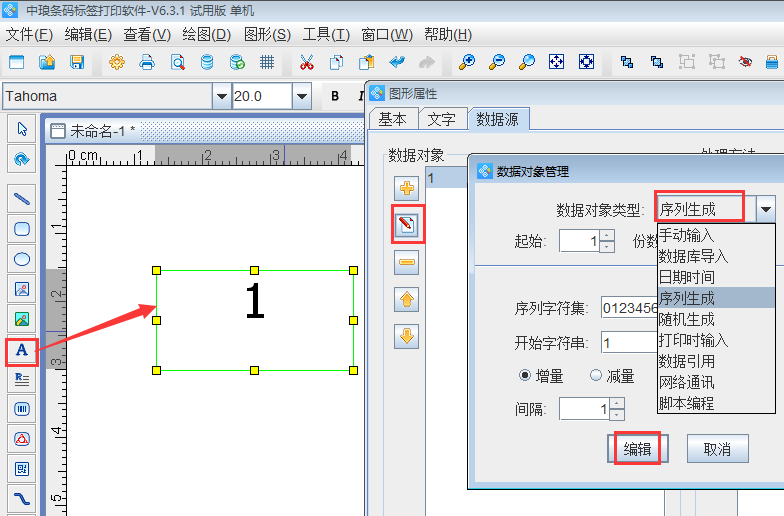
使用序列生成可以得到以下效果:
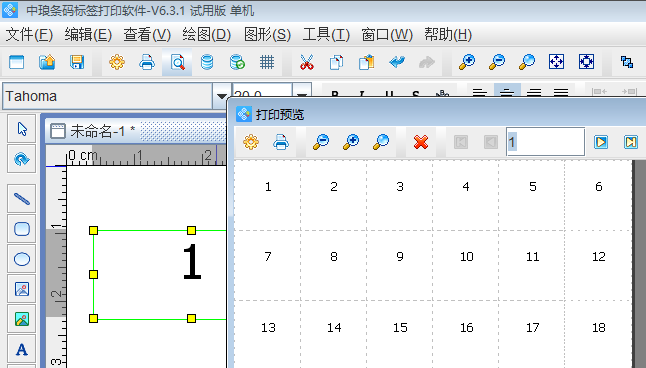
从上图可以看到,数据是递增的,但是位数也是随之变化的,那么如果需要每个流水号的位数都一致的,则可以使用右侧处理方法中的补齐来实现,也就是说想要制作几位的流水号,就在下方“长度”后面输入对应位数即可:
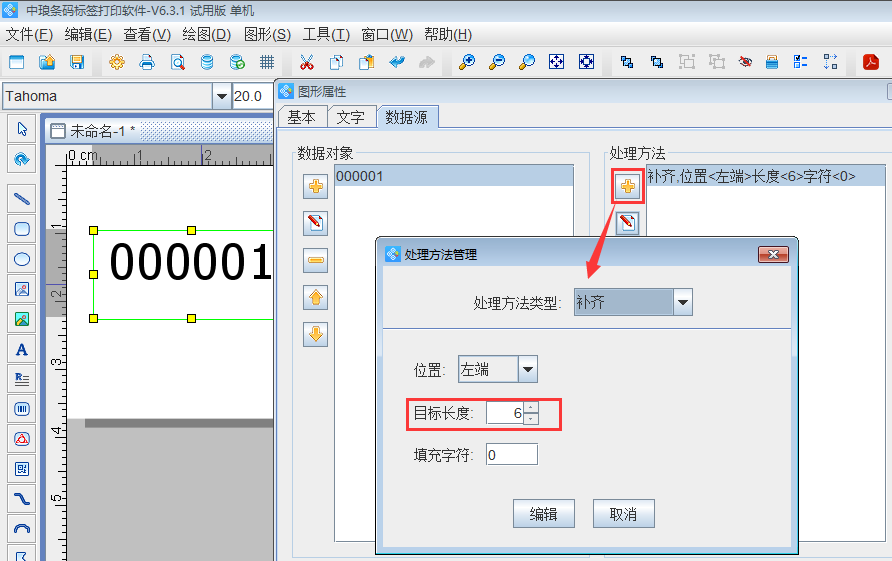
然后点击“编辑-确定”,就可以在画布上看到对应设置的流水号数据的第一个了,这时可点击打印预览查看所有生成的流水号的效果:
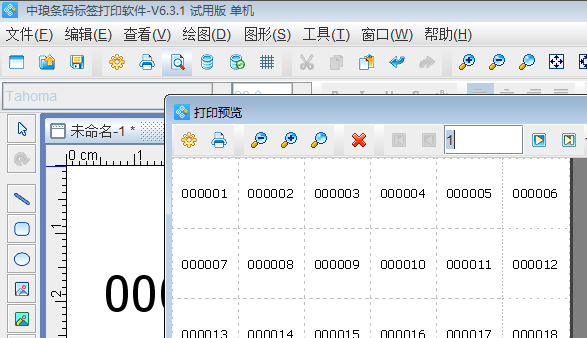
如果想要在流水号前面增加固定前缀,可以在其数据源中点击左侧“+”,用手动输入的方式添加内容,然后“编辑-确定”,一般后来添加的内容会是在流水号的下面,这时可以选中添加的前缀,然后点击左侧向上的箭头向上移动即可。
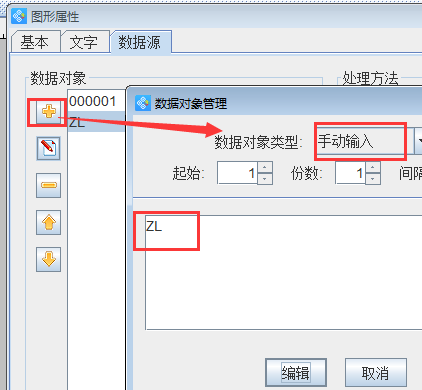
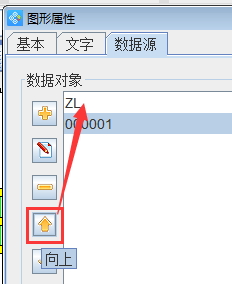
设置完之后点击打印预览就可以看到想要的效果了:
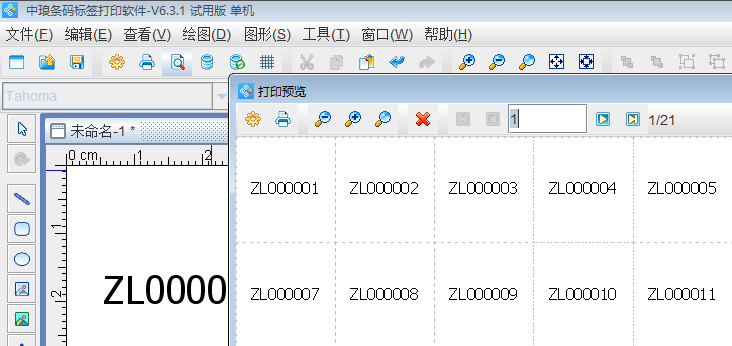
以上就是使用标签打印软件批量生成流水号的详细步骤,在中琅软件的处理方法中还有更多可变内容的制作方法,使用软件操作的用户,可以使用多种方式进行设计制作。
楼主最近还看过
热门招聘
相关主题
- 哪位知道OSI软件公司(生产PI...
 [3882]
[3882] - GE PLC和FIX通讯
 [2415]
[2415] - 求助:如何完全卸载s7-200
 [2566]
[2566] - 学雷锋免费提供三菱编程软件...
 [10455]
[10455] - 实时操作系统及其应用
 [2590]
[2590] - EPLAN导入edz文件太慢如何解...
 [3182]
[3182] - OSI PI实时数据库系统介绍
 [3120]
[3120] - TRACE MODE推出WinCE.Net环境...
 [4365]
[4365] - 我能5分钟解除组态王或是mcg...
 [2481]
[2481] - 【经验分享】如何设计3d视觉效...
 [2480]
[2480]

官方公众号

智造工程师
-

 客服
客服

-

 小程序
小程序

-

 公众号
公众号

















 工控网智造工程师好文精选
工控网智造工程师好文精选
